Bạn có biết lệnh htop là một công cụ quản lý tiến trình mạnh mẽ và trực quan hơn hẳn so với lệnh top truyền thống trên Linux không? Đây là một công cụ không thể thiếu cho các quản trị viên hệ thống và lập trình viên. Tuy nhiên, nhiều người dùng mới, đặc biệt là những ai đang làm quen với môi trường dòng lệnh, thường chưa biết cách tận dụng hết sức mạnh của các công cụ này để theo dõi hệ thống một cách hiệu quả. Họ có thể cảm thấy bối rối trước những dòng chữ và con số khô khan, khó hiểu.
Lệnh htop ra đời để giải quyết vấn đề này. Nó cung cấp một giao diện sinh động, đầy màu sắc và dễ tương tác, giúp việc quản lý tài nguyên và giám sát các tiến trình trở nên đơn giản hơn bao giờ hết. Bài viết này sẽ là kim chỉ nam của bạn, bắt đầu từ việc giới thiệu htop là gì, hướng dẫn chi tiết cách cài đặt trên các bản phân phối Linux phổ biến, khám phá các phím tắt và tính năng hữu ích. Chúng ta cũng sẽ đi sâu vào việc theo dõi tài nguyên, quản lý tiến trình, so sánh htop với top, và chia sẻ những mẹo sử dụng hiệu quả để bạn làm chủ hoàn toàn công cụ này.
Cách cài đặt lệnh htop trên các bản phân phối Linux phổ biến
Việc cài đặt htop cực kỳ đơn giản và nhanh chóng trên hầu hết các hệ điều hành Linux là gì. Tùy thuộc vào bản phân phối bạn đang sử dụng, bạn chỉ cần một vài câu lệnh đơn giản để bắt đầu.
Cài đặt trên Ubuntu/Debian
Đối với các hệ thống dựa trên Debian như Ubuntu, Linux Mint, bạn có thể sử dụng trình quản lý gói apt. Đây là phương pháp phổ biến và được khuyên dùng nhất.
Trước tiên, hãy mở Terminal của bạn lên. Bạn nên cập nhật danh sách gói của hệ thống để đảm bảo bạn cài đặt phiên bản mới nhất. Sử dụng lệnh sau:sudo apt-get update
Sau khi quá trình cập nhật hoàn tất, bạn chỉ cần chạy lệnh cài đặt htop:sudo apt-get install htop
Hệ thống sẽ tự động tải về và cài đặt gói htop cùng các phụ thuộc cần thiết. Quá trình này thường chỉ mất vài giây. Sau khi cài đặt xong, bạn có thể gõ htop và nhấn Enter để khởi chạy chương trình.

Cài đặt trên CentOS/Fedora/Red Hat
Đối với các bản phân phối thuộc họ Red Hat như CentOS, Fedora, hoặc RHEL (Red Hat Enterprise Linux), bạn sẽ sử dụng trình quản lý gói yum hoặc dnf. dnf là phiên bản hiện đại hơn của yum và được sử dụng trên các phiên bản Fedora mới.
Đầu tiên, bạn cần kích hoạt kho lưu trữ EPEL (Extra Packages for Enterprise Linux) vì htop thường nằm trong đó, đặc biệt với CentOS.
Trên CentOS/RHEL 7:sudo yum install epel-release
Sau đó, bạn có thể cài đặt htop bằng lệnh:sudo yum install htop
Đối với các phiên bản mới hơn như CentOS 8, Fedora, bạn có thể sử dụng dnf:sudo dnf install htop
Tương tự như trên Ubuntu/Debian, quá trình cài đặt diễn ra rất nhanh. Khi hoàn tất, bạn chỉ cần gõ htop trong Terminal để bắt đầu khám phá công cụ giám sát hệ thống mạnh mẽ này.

Hướng dẫn sử dụng các phím tắt và tính năng chính của htop
Một trong những ưu điểm lớn nhất của htop chính là giao diện thân thiện và khả năng tương tác mạnh mẽ thông qua các phím tắt. Việc nắm vững các phím này sẽ giúp bạn thao tác nhanh chóng và hiệu quả hơn rất nhiều.
Các phím tắt cơ bản trong htop
Giao diện htop luôn hiển thị một thanh menu ở phía dưới cùng, gợi ý các chức năng tương ứng với các phím từ F1 đến F10. Đây là những trợ thủ đắc lực của bạn:
- F1 (Help): Hiển thị màn hình trợ giúp với đầy đủ thông tin về các phím tắt và cách sử dụng.
- F2 (Setup): Mở menu cài đặt, cho phép bạn tùy chỉnh giao diện htop, từ màu sắc, các cột hiển thị cho đến cách hiển thị đồ thị. Tính năng tùy biến này tương tự như trong Bash là gì.
- F3 (Search): Tìm kiếm một tiến trình cụ thể. Khi bạn nhấn F3, một ô nhập liệu sẽ xuất hiện để bạn gõ tên tiến trình cần tìm.
- F4 (Filter): Lọc danh sách tiến trình theo một chuỗi ký tự. Ví dụ, bạn có thể lọc để chỉ hiển thị các tiến trình liên quan đến “apache” hoặc “mysql”.
- F5 (Tree View): Chuyển đổi qua lại giữa chế độ xem danh sách phẳng và chế độ xem dạng cây (tree view). Chế độ cây giúp bạn thấy rõ mối quan hệ cha-con giữa các tiến trình.
- F6 (Sort): Sắp xếp danh sách tiến trình. Bạn có thể chọn sắp xếp theo CPU, MEM (bộ nhớ), PID (Process ID), và nhiều tiêu chí khác.
- F7 (Nice-): Giảm độ ưu tiên của tiến trình đang chọn (tăng giá trị nice), giúp nó nhường tài nguyên cho các tiến trình khác.
- F8 (Nice+): Tăng độ ưu tiên của tiến trình đang chọn (giảm giá trị nice), giúp nó được hệ thống ưu ái cấp phát tài nguyên hơn.
- F9 (Kill): Gửi tín hiệu để kết thúc một tiến trình. Bạn có thể chọn các tín hiệu khác nhau như SIGTERM (mặc định, yêu cầu tiến trình tự tắt), SIGKILL (buộc tắt ngay lập tức).
- F10 (Quit): Thoát khỏi htop.
Ngoài ra, bạn có thể sử dụng các phím mũi tên để di chuyển lên xuống, và phím cách (Space) để đánh dấu nhiều tiến trình.

Tính năng nổi bật trên giao diện htop
Giao diện của htop được chia làm hai phần chính rất rõ ràng. Phần trên cùng là khu vực hiển thị tổng quan tài nguyên hệ thống, còn phần dưới là danh sách các tiến trình chi tiết.
Ở phần trên, bạn sẽ thấy:
- Đồ thị CPU: Hiển thị mức độ sử dụng của từng nhân CPU với các màu sắc khác nhau để biểu thị các loại tác vụ (user, system, low-priority). Đây cũng là phần tương tác với Kernel là gì trong hệ điều hành Linux.
- Đồ thị Memory (RAM) và Swap: Cho bạn biết dung lượng RAM và Swap đã sử dụng, còn trống, và được dùng cho cache là bao nhiêu.
- Thông số khác: Bao gồm số lượng tác vụ (Tasks), trung bình tải (Load average), và thời gian hoạt động của hệ thống (Uptime).
Phần danh sách tiến trình bên dưới cung cấp các cột thông tin chi tiết:
- PID: Mã định danh duy nhất của tiến trình.
- USER: Người dùng sở hữu tiến trình.
- CPU%: Tỷ lệ phần trăm CPU mà tiến trình đang sử dụng.
- MEM%: Tỷ lệ phần trăm RAM mà tiến trình đang sử dụng.
- TIME+: Tổng thời gian CPU mà tiến trình đã sử dụng từ lúc khởi chạy.
- Command: Tên hoặc toàn bộ lệnh đã khởi chạy tiến trình.
Tất cả những thông tin này được cập nhật theo thời gian thực, mang lại cho bạn một cái nhìn toàn cảnh và chi tiết về sức khỏe hệ thống của mình.
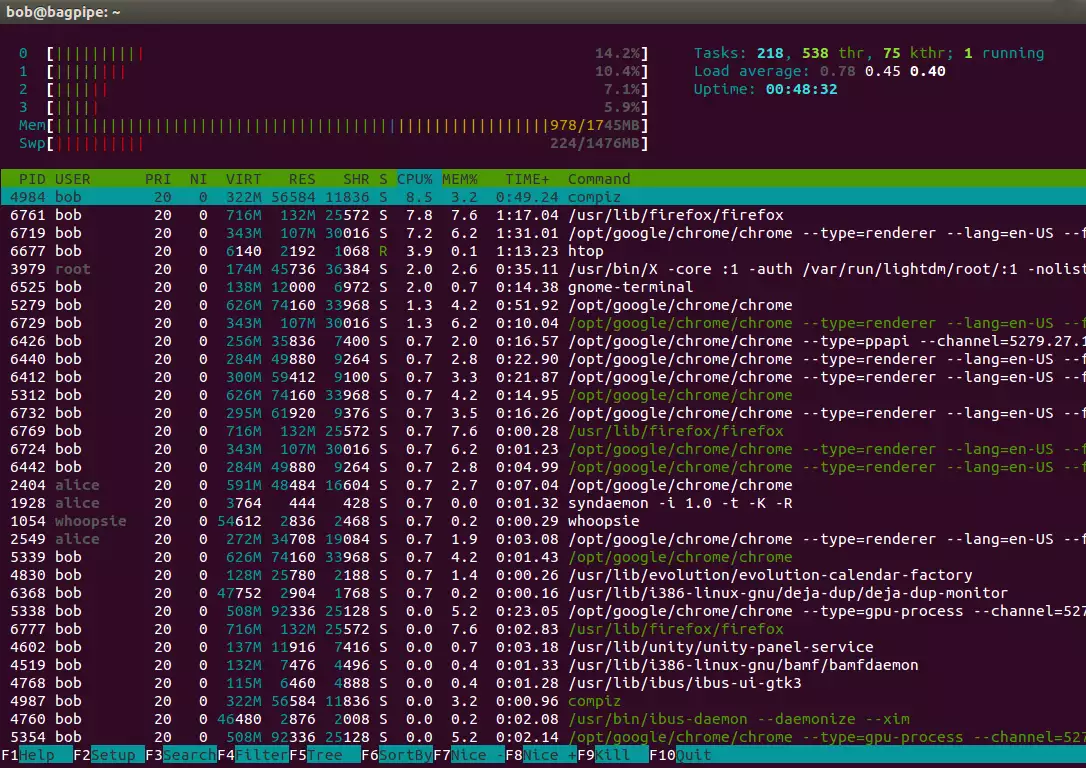
Theo dõi tài nguyên hệ thống với htop
htop không chỉ liệt kê các tiến trình, mà còn là một công cụ chẩn đoán sức khỏe hệ thống tuyệt vời. Việc hiểu và theo dõi các chỉ số tài nguyên giúp bạn sớm phát hiện các vấn đề về hiệu suất và đưa ra giải pháp kịp thời.
Giám sát hiệu suất CPU và RAM
Phần trên cùng của giao diện htop cung cấp cái nhìn trực quan nhất về việc sử dụng CPU và RAM.
Biểu đồ CPU: Mỗi dòng trong khu vực CPU tương ứng với một nhân (core) của bộ xử lý. Các thanh đồ thị được tô màu để phân biệt các loại tác vụ:
- Màu xanh lam (Blue): Tiến trình có độ ưu tiên thấp (low-priority).
- Màu xanh lá cây (Green): Tiến trình của người dùng thông thường (user).
- Màu đỏ (Red): Tiến trình của hệ thống, hay kernel (system).
Nếu bạn thấy một hoặc nhiều thanh CPU liên tục ở mức cao (gần 100%), điều đó cho thấy hệ thống đang chịu tải nặng. Bạn có thể nhanh chóng nhìn xuống danh sách tiến trình (đã sắp xếp theo CPU%) để xác định “thủ phạm” đang chiếm dụng nhiều tài nguyên nhất.
Biểu đồ RAM (Memory): Thanh này cho biết tổng dung lượng RAM vật lý đang được sử dụng.
- Màu xanh lá cây (Green): Bộ nhớ đang được các tiến trình sử dụng.
- Màu xanh lam (Blue): Bộ nhớ đệm (buffer pages).
- Màu vàng (Yellow): Bộ nhớ cache (cache pages).
Một lầm tưởng phổ biến là RAM trống càng nhiều càng tốt. Thực tế, Linux rất thông minh trong việc sử dụng RAM trống làm cache để tăng tốc độ truy cập file. Vì vậy, bạn chỉ cần lo lắng khi phần màu xanh lá cây chiếm gần hết thanh và hệ thống bắt đầu sử dụng Swap.
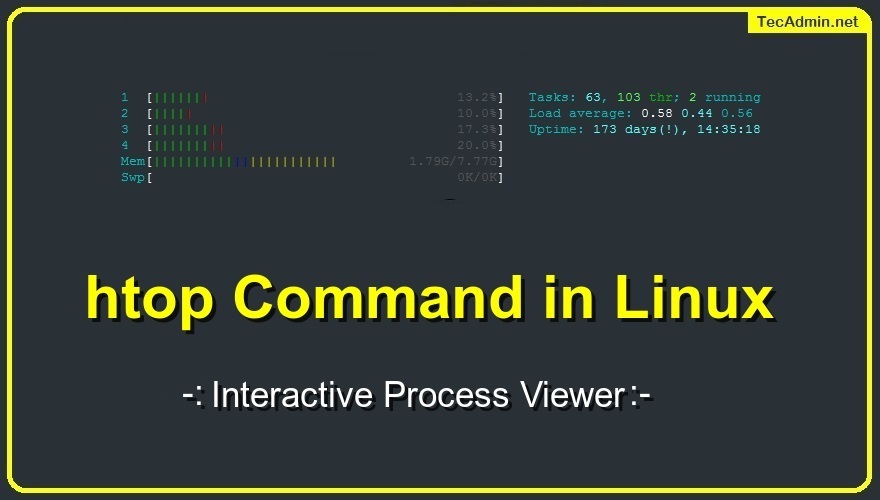
Quan sát các chỉ số khác như Swap, Load Average
Ngoài CPU và RAM, htop còn cung cấp hai chỉ số quan trọng khác là Swap và Load Average.
Swap: Đây là một không gian trên ổ cứng được sử dụng như RAM ảo khi bộ nhớ vật lý đã đầy. Nếu bạn thấy thanh Swap bắt đầu được sử dụng (có màu), điều đó có nghĩa là hệ thống đang thiếu RAM trầm trọng. Việc sử dụng Swap sẽ làm chậm hệ thống đáng kể vì tốc độ truy cập ổ cứng chậm hơn RAM rất nhiều. Đây là dấu hiệu cho thấy bạn cần tối ưu hóa các ứng dụng đang chạy hoặc nâng cấp thêm RAM. Về RAM và công nghệ bộ nhớ, bạn có thể tham khảo thêm Ram là gì và DDR4 là gì.
Load Average: Chỉ số này thể hiện mức tải trung bình của hệ thống trong 1 phút, 5 phút và 15 phút qua. Nó cho biết số lượng tiến trình đang chờ được CPU xử lý. Một quy tắc đơn giản là nếu giá trị Load Average (ví dụ, trong 1 phút) vượt quá số lượng nhân CPU của bạn, hệ thống đang bị quá tải. Ví dụ, trên một hệ thống có 4 nhân CPU, nếu Load Average là 5.00, có nghĩa là luôn có 1 tiến trình phải xếp hàng chờ đến lượt. Theo dõi chỉ số này giúp bạn đánh giá được xu hướng tải của hệ thống trong dài hạn.
Quản lý và xử lý tiến trình đang chạy trong Linux với htop
Sức mạnh thực sự của htop không chỉ nằm ở việc theo dõi, mà còn ở khả năng quản lý trực tiếp các tiến trình. Bạn có thể thực hiện nhiều thao tác quan trọng ngay trên giao diện của htop mà không cần chuyển sang các cửa sổ terminal khác.
Sắp xếp, lọc và tìm kiếm tiến trình
Khi hệ thống có hàng trăm tiến trình đang chạy, việc tìm ra một tiến trình cụ thể có thể giống như “mò kim đáy bể”. htop cung cấp các công cụ mạnh mẽ để giải quyết vấn đề này.
Sắp xếp (Sort – F6): Nhấn phím F6, một danh sách các cột sẽ hiện ra bên trái. Bạn có thể dùng phím mũi tên để chọn tiêu chí sắp xếp như CPU%, MEM%, PID, USER. Ví dụ, để tìm tiến trình nào đang “ngốn” CPU nhiều nhất, bạn chỉ cần sắp xếp theo cột CPU%. Đây là thao tác cơ bản nhất và hữu ích nhất khi chẩn đoán hiệu suất.
Tìm kiếm (Search – F3): Nếu bạn biết tên của tiến trình, hãy nhấn F3. Gõ tên vào ô tìm kiếm và nhấn Enter. htop sẽ tự động tô sáng và di chuyển đến tiến trình khớp với tên bạn đã nhập. Bạn có thể nhấn F3 một lần nữa để tìm kết quả tiếp theo.
Lọc (Filter – F4): Tính năng này mạnh hơn tìm kiếm. Khi nhấn F4 và nhập một chuỗi ký tự, htop sẽ chỉ hiển thị những tiến trình có tên chứa chuỗi đó. Ví dụ, để xem tất cả các tiến trình liên quan đến web server, bạn có thể lọc theo từ “nginx” hoặc “apache”. Để xóa bộ lọc, chỉ cần nhấn F4 một lần nữa và xóa chuỗi ký tự rồi nhấn Enter.
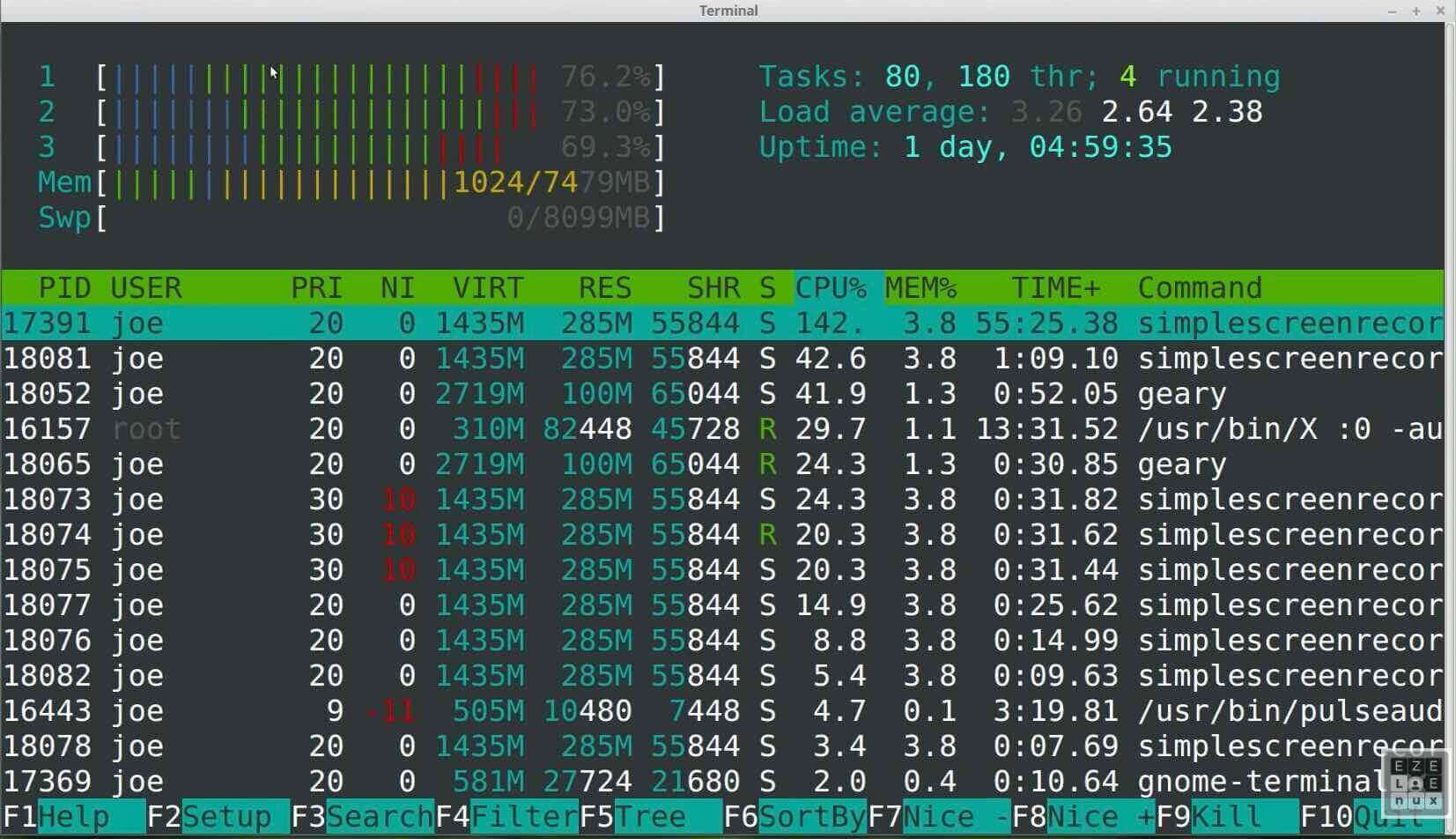
Thao tác kill, renice tiến trình qua giao diện htop
Khi một tiến trình bị treo, tiêu thụ quá nhiều tài nguyên hoặc cần được ưu tiên, htop cho phép bạn can thiệp trực tiếp.
Kill một tiến trình (F9): Đây là thao tác bạn sẽ sử dụng thường xuyên. Khi một ứng dụng không phản hồi, bạn có thể chọn nó trong htop và nhấn F9. Một menu các tín hiệu (signals) sẽ hiện ra ở bên trái.
- 15 SIGTERM: Đây là tín hiệu mặc định và an toàn nhất. Nó gửi một yêu cầu “tắt lịch sự” đến tiến trình, cho phép nó tự dọn dẹp và đóng lại. Luôn thử tín hiệu này trước.
- 9 SIGKILL: Đây là lựa chọn “bạo lực”. Nó buộc hệ điều hành phải kết thúc tiến trình ngay lập tức mà không cho nó cơ hội dọn dẹp. Chỉ sử dụng SIGKILL khi SIGTERM không hiệu quả, vì nó có thể gây mất dữ liệu hoặc để lại các file tạm.
Renice một tiến trình (F7, F8): “Nice” là giá trị xác định độ ưu tiên của một tiến trình, từ -20 (ưu tiên cao nhất) đến 19 (ưu tiên thấp nhất).
- F7 (Nice-): Giảm độ ưu tiên (tăng giá trị nice). Điều này hữu ích khi bạn có một tác vụ nặng (ví dụ: nén file) đang chạy ngầm và bạn muốn nó nhường tài nguyên CPU cho các ứng dụng khác bạn đang dùng trực tiếp.
- F8 (Nice+): Tăng độ ưu tiên (giảm giá trị nice). Bạn cần quyền root để thực hiện thao tác này. Nó giúp một tiến trình quan trọng được cấp phát CPU nhiều hơn. Tuy nhiên, hãy cẩn thận khi tăng độ ưu tiên vì nó có thể làm ảnh hưởng đến sự ổn định của toàn hệ thống.
So sánh htop với các công cụ dòng lệnh khác như top
Trước khi htop trở nên phổ biến, top là công cụ mặc định và gần như duy nhất để giám sát tiến trình trên các hệ thống Linux/Unix. Mặc dù cả hai đều phục vụ cùng một mục đích cốt lõi, htop mang lại nhiều cải tiến vượt trội, đặc biệt là về trải nghiệm người dùng.
Tính trực quan và dễ dùng:
Đây là điểm khác biệt lớn nhất. Giao diện của top khá đơn điệu và chỉ hiển thị văn bản trắng đen. Ngược lại, htop sử dụng màu sắc để làm nổi bật thông tin, có các biểu đồ trực quan cho CPU và RAM, giúp người dùng nắm bắt tình hình hệ thống nhanh hơn rất nhiều. Hơn nữa, htop cho phép bạn cuộn danh sách tiến trình một cách tự do bằng phím mũi tên và thậm chí sử dụng chuột trên một số terminal, điều mà top không hỗ trợ.
Tính năng mở rộng và tương tác:
Trong top, để thực hiện một hành động như kill hoặc renice, bạn phải nhớ và gõ các phím tắt (ví dụ: ‘k’ để kill, ‘r’ để renice) sau đó nhập PID. Quá trình này khá cồng kềnh. Với htop, bạn chỉ cần dùng mũi tên để chọn tiến trình và nhấn phím chức năng tương ứng (F9 để kill, F7/F8 để renice). Mọi thứ đều được hiển thị rõ ràng trên thanh menu phía dưới. Htop còn có các tính năng tiện lợi khác như tìm kiếm (F3), lọc (F4) và chế độ xem dạng cây (F5) một cách dễ dàng, giúp việc quản lý trở nên hiệu quả hơn.
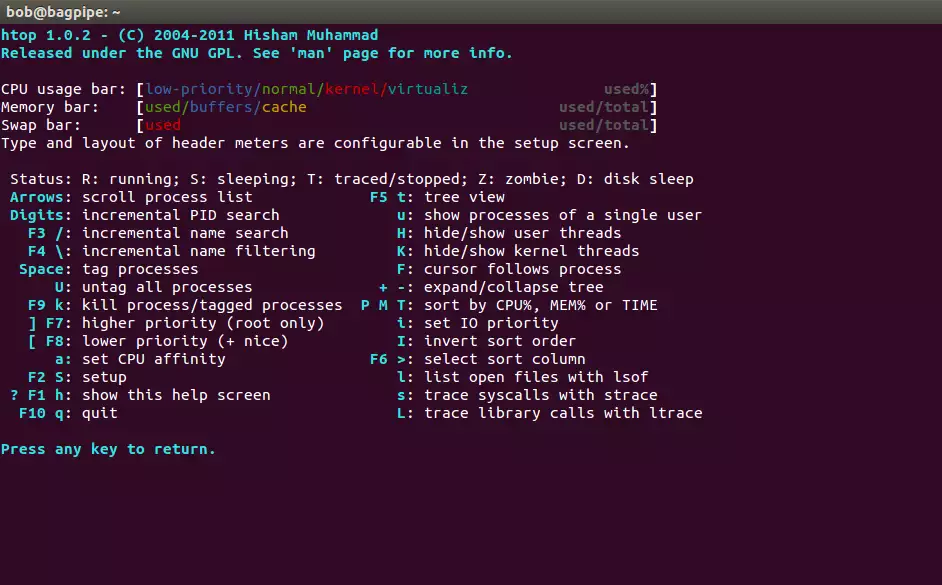
Ưu nhược điểm của htop so với top truyền thống:
- Ưu điểm của htop:
- Giao diện đồ họa: Dễ nhìn và dễ hiểu hơn với màu sắc và biểu đồ.
- Thao tác thuận tiện: Không cần nhập PID để kill/renice, chỉ cần chọn và nhấn phím.
- Tùy biến cao: Dễ dàng thêm, bớt, sắp xếp các cột thông tin qua menu Setup (F2).
- Cuộn danh sách: Có thể cuộn dọc và ngang để xem tất cả tiến trình và thông tin.
- Tính năng tích hợp: Lọc, tìm kiếm, xem dạng cây được tích hợp sẵn và dễ sử dụng.
- Nhược điểm của htop:
- Không được cài đặt sẵn:
topcó mặt trên gần như mọi hệ thống Linux/Unix theo mặc định, trong khi htop thường phải được cài đặt thêm. - Tiêu thụ tài nguyên nhiều hơn một chút: Do giao diện đồ họa và các tính năng phong phú hơn, htop tiêu tốn một lượng tài nguyên (CPU, RAM) nhỏ, nhưng không đáng kể so với
top.
Tóm lại, trong khi top vẫn là một công cụ đáng tin cậy và luôn sẵn có, htop rõ ràng là người kế nhiệm xứng đáng, mang lại trải nghiệm hiện đại, hiệu quả và thân thiện hơn cho người dùng ở mọi cấp độ.
Mẹo và lưu ý sử dụng htop hiệu quả
Khi bạn đã quen với các chức năng cơ bản, có một vài mẹo nâng cao và lưu ý quan trọng sẽ giúp bạn khai thác tối đa sức mạnh của htop và sử dụng nó một cách chuyên nghiệp hơn.
Cách tùy chỉnh giao diện, lưu cấu hình cá nhân:
Một trong những tính năng tuyệt vời của htop là khả năng tùy biến cao. Nhấn phím F2 (Setup) để mở menu cài đặt. Tại đây, bạn có thể:
- Meters: Thay đổi các loại biểu đồ hiển thị ở phần đầu, ví dụ thêm biểu đồ mạng hoặc I/O ổ đĩa (nếu được hỗ trợ).
- Display options: Tùy chỉnh các hành vi hiển thị, chẳng hạn như ẩn các tiến trình của kernel hoặc hiển thị tên chương trình khác nhau.
- Colors: Thay đổi bảng màu giao diện cho hợp với sở thích của bạn.
- Columns: Đây là phần quan trọng nhất. Bạn có thể thêm, bớt hoặc sắp xếp lại các cột thông tin trong danh sách tiến trình. Ví dụ, bạn có thể thêm cột
IO_READvàIO_WRITEđể xem tiến trình nào đang đọc/ghi ổ đĩa nhiều.
Sau khi tùy chỉnh xong, hãy chắc chắn bạn nhấn F10 (Done) để lưu lại. Cấu hình của bạn sẽ được tự động ghi vào file ~/.config/htop/htoprc. Lần sau khi khởi động, htop sẽ giữ nguyên giao diện mà bạn đã thiết lập.
Lời khuyên tránh lỗi khi thao tác xử lý tiến trình:
- Luôn dùng SIGTERM (15) trước: Khi cần tắt một tiến trình, hãy luôn thử tín hiệu mặc định SIGTERM trước tiên. Điều này cho phép ứng dụng có thời gian để lưu dữ liệu và đóng lại một cách an toàn.
- Chỉ dùng SIGKILL (9) khi cần thiết: SIGKILL là giải pháp cuối cùng khi tiến trình đã hoàn toàn bị treo. Việc lạm dụng nó có thể dẫn đến hỏng file hoặc mất dữ liệu.
- Cẩn thận khi chạy htop với
sudo: Chạyhtopvới quyền root (sudo htop) cho phép bạn thấy và quản lý tất cả tiến trình trên hệ thống. Tuy nhiên, điều này cũng đồng nghĩa với việc bạn có thể vô tình kill nhầm một tiến trình hệ thống quan trọng, gây ra sự cố. Hãy kiểm tra kỹ trước khi thực hiện bất kỳ thao tác nào.
Các trick giúp theo dõi đa nhiệm, script tự động báo cáo:
- Theo dõi tiến trình của một người dùng cụ thể: Bạn có thể khởi động htop với cờ
-uđể chỉ xem các tiến trình của một user nhất định. Ví dụ:htop -u www-datasẽ chỉ hiển thị các tiến trình của người dùngwww-data(thường dùng cho web server). - Chạy ở chế độ batch mode: htop có thể xuất ra kết quả dưới dạng văn bản thuần túy để sử dụng trong các script. Lệnh
htop -b > htop_output.txtsẽ chụp lại trạng thái hiện tại và lưu vào file. Bạn có thể kết hợp điều này với cron để tạo báo cáo hiệu suất hệ thống định kỳ.
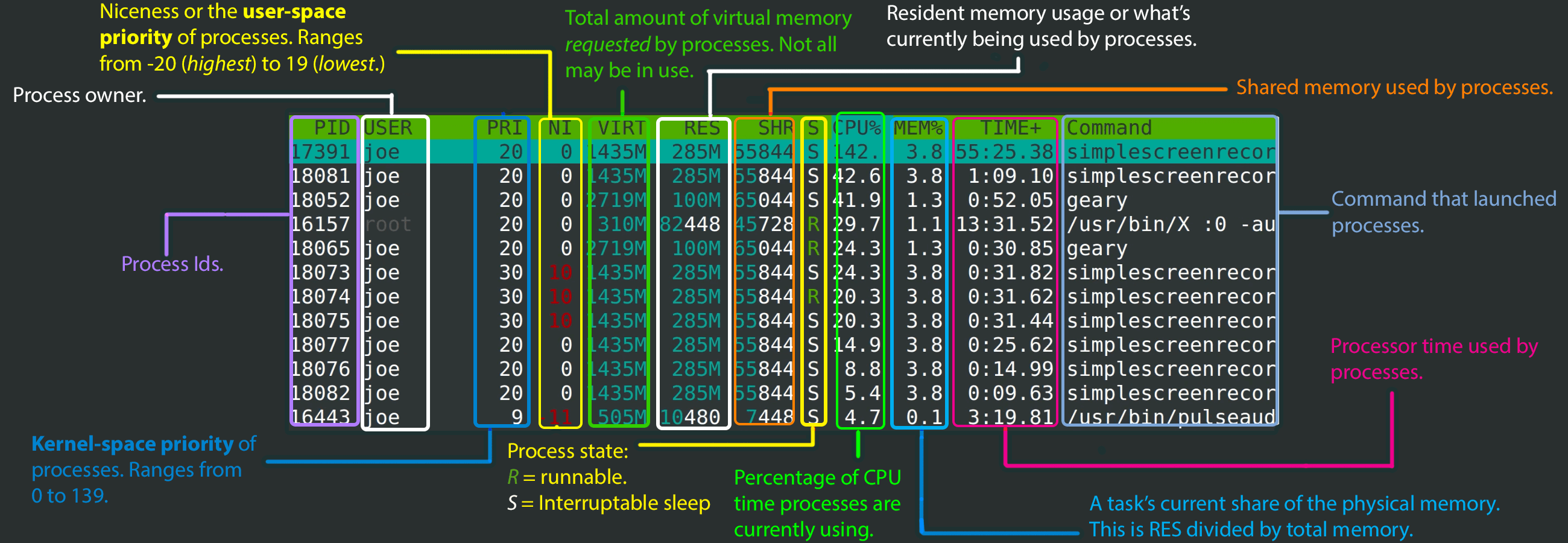
Một số lỗi thường gặp và cách khắc phục
Dù htop là một công cụ đáng tin cậy, đôi khi bạn vẫn có thể gặp phải một số sự cố nhỏ. Dưới đây là cách nhận biết và khắc phục các vấn đề phổ biến nhất.
Lỗi không tìm thấy lệnh htop sau khi cài đặt
Bạn vừa cài đặt htop thành công, nhưng khi gõ htop và nhấn Enter, bạn lại nhận được thông báo lỗi như bash: htop: command not found.
Nguyên nhân:
Lỗi này thường xảy ra khi thư mục chứa file thực thi của htop không nằm trong biến môi trường PATH của hệ thống. Biến PATH là danh sách các thư mục mà shell sẽ tìm kiếm khi bạn gõ một lệnh.
Cách khắc phục:
- Kiểm tra lại quá trình cài đặt: Đảm bảo rằng quá trình cài đặt bằng
apt,yum, hoặcdnfđã thực sự thành công và không báo lỗi nào. - Khởi động lại Terminal: Đôi khi, bạn chỉ cần đóng cửa sổ Terminal hiện tại và mở một cửa sổ mới. Shell sẽ tải lại cấu hình và có thể sẽ nhận ra lệnh htop.
- Kiểm tra biến PATH: Gõ lệnh
echo $PATH. Xem danh sách các thư mục được liệt kê. Bạn có thể tìm vị trí của htop bằng lệnhwhereis htophoặcwhich htop. Nếu thư mục đó (ví dụ:/usr/binhoặc/usr/local/bin) không có trongPATH, bạn cần thêm nó vào file cấu hình shell của mình (như.bashrchoặc.zshrc). Tuy nhiên, trường hợp này rất hiếm khi xảy ra với các trình quản lý gói tiêu chuẩn. - Kiểm tra quyền sử dụng: Đảm bảo rằng bạn có quyền thực thi file htop. Lệnh
ls -l $(which htop)sẽ cho bạn thấy quyền của file.
Giao diện htop hiển thị không đúng hoặc thiếu thông tin
Đôi khi, giao diện htop có thể bị vỡ, hiển thị các ký tự lạ, hoặc thiếu một số thông tin quan trọng như biểu đồ CPU.
Nguyên nhân:
- Terminal không tương thích: Một số terminal client cũ hoặc cấu hình sai có thể không hỗ trợ đầy đủ các ký tự đặc biệt mà htop sử dụng để vẽ giao diện.
- Phiên bản htop cũ: Các phiên bản cũ có thể không tương thích tốt với các kernel Linux mới, dẫn đến việc không đọc được một số thông tin hệ thống.
- Thiếu quyền truy cập: Khi chạy htop với người dùng thông thường, bạn có thể không xem được chi tiết của các tiến trình thuộc về người dùng khác hoặc hệ thống.
Cách khắc phục:
- Cập nhật htop: Chạy lệnh cập nhật của trình quản lý gói để đảm bảo bạn đang sử dụng phiên bản htop mới nhất. Ví dụ:
sudo apt-get install --only-upgrade htop. - Kiểm tra biến
TERM: Đảm bảo biến môi trườngTERMđược thiết lập đúng. Thông thường, giá trị nhưxterm-256colorsẽ hoạt động tốt. Bạn có thể thử đặt lại bằng lệnhexport TERM=xterm-256colortrước khi chạy htop. - Chạy với quyền root: Để xem đầy đủ tất cả thông tin và tiến trình, hãy thử chạy htop với quyền quản trị:
sudo htop. Điều này thường khắc phục các vấn đề liên quan đến thiếu thông tin do giới hạn quyền truy cập.
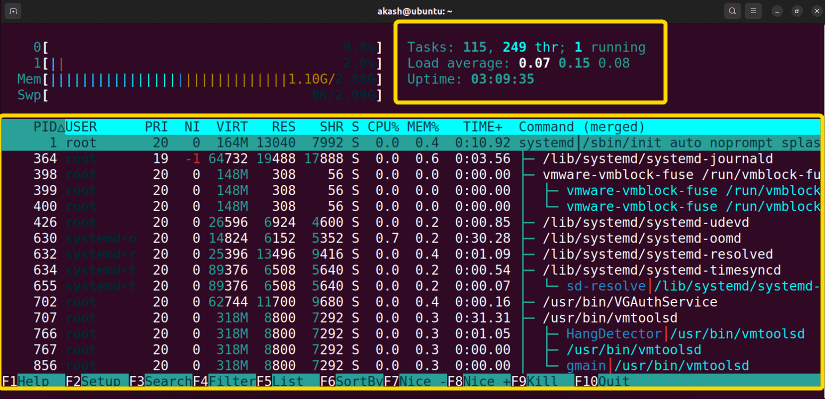
Những lưu ý và thực hành tốt khi dùng htop
Để trở thành một người dùng htop thông thái và có trách nhiệm, bạn nên tuân thủ một số nguyên tắc và thực hành tốt. Điều này không chỉ giúp bạn làm việc hiệu quả hơn mà còn đảm bảo sự ổn định và an toàn cho hệ thống.
Luôn kiểm tra tiến trình và tài nguyên trước khi kill:
Đây là quy tắc vàng. Trước khi nhấn F9, hãy tự hỏi: “Tiến trình này là gì? Nó có vai trò quan trọng không? Việc tắt nó có gây ra hậu quả gì không?”. Hãy dành vài giây để đọc cột Command và USER để xác định rõ chức năng của nó. Nếu không chắc chắn, hãy tìm kiếm tên tiến trình trên Google. Việc kill nhầm một tiến trình hệ thống hoặc một dịch vụ cơ sở dữ liệu có thể gây ra lỗi ứng dụng hoặc thậm chí làm treo hệ thống. Hãy chắc chắn rằng bạn hiểu rõ mình đang làm gì trước khi hành động.
Không dùng htop trong môi trường hạn chế quyền không cần thiết:
Nguyên tắc đặc quyền tối thiểu (principle of least privilege) luôn được áp dụng. Nếu công việc của bạn chỉ là theo dõi hiệu suất của các ứng dụng do bạn chạy, hãy sử dụng htop với tài khoản người dùng thông thường. Chỉ chạy sudo htop khi bạn thực sự cần quản lý các tiến trình toàn hệ thống hoặc chẩn đoán các vấn đề ở cấp độ sâu. Việc lạm dụng quyền root sẽ làm tăng nguy cơ gây ra những sai lầm nghiêm trọng.
Thường xuyên cập nhật phiên bản để có tính năng mới:
Thế giới Linux luôn vận động, và htop cũng vậy. Các nhà phát triển liên tục cải tiến, vá lỗi và thêm các tính năng mới cho htop. Việc cập nhật thường xuyên đảm bảo bạn có được phiên bản ổn định nhất, hỗ trợ tốt nhất cho các kernel Linux mới và có thể có thêm những tính năng hữu ích (như các meters mới hoặc các cột thông tin chi tiết hơn). Hãy định kỳ chạy lệnh cập nhật hệ thống của bạn để không bỏ lỡ những cải tiến này. Điều này giúp công cụ của bạn luôn sắc bén và sẵn sàng cho mọi thử thách.

Kết luận
Qua bài viết này, chúng ta đã cùng nhau khám phá sâu sắc về lệnh htop, một công cụ không thể thiếu trong bộ đồ nghề của bất kỳ ai làm việc với Linux. Từ một giao diện dòng lệnh tưởng chừng khô khan, htop đã mang đến một trải bay bổng, trực quan và đầy sức mạnh, giúp việc giám sát và quản lý hệ thống trở nên dễ dàng và hiệu quả hơn bao giờ hết. Vai trò của htop không chỉ dừng lại ở việc thay thế lệnh top truyền thống, mà còn mở ra một phương pháp tiếp cận mới, thân thiện hơn cho cả người mới bắt đầu và các chuyên gia.
Lợi ích mà htop mang lại là không thể phủ nhận: khả năng theo dõi tài nguyên CPU, RAM theo thời gian thực qua biểu đồ sinh động, quản lý tiến trình một cách nhanh chóng với các phím tắt tiện lợi, và khả năng tùy biến cao để phù hợp với nhu cầu của từng người dùng. Việc nắm vững htop sẽ giúp bạn nhanh chóng chẩn đoán các vấn đề về hiệu suất, giải phóng tài nguyên khi cần thiết và giữ cho hệ thống của mình luôn hoạt động ổn định.
Lý thuyết là nền tảng, nhưng thực hành mới là chìa khóa để thành thạo. Đừng ngần ngại, hãy mở ngay cửa sổ Terminal của bạn, cài đặt và bắt đầu trải nghiệm htop. Hãy thử sắp xếp, lọc, tìm kiếm và thậm chí tùy chỉnh giao diện theo ý muốn. Càng sử dụng nhiều, bạn sẽ càng khám phá ra nhiều tiềm năng của công cụ tuyệt vời này. Bước tiếp theo cho bạn có thể là tìm hiểu sâu hơn về các tài liệu chính thức, hoặc thử viết các script tự động giám sát hệ thống bằng cách tận dụng chế độ batch mode của htop. Chúc bạn thành công trên hành trình làm chủ hệ thống Linux của mình

